10 ปัญหา WordPress ที่พบบ่อยที่สุดที่ผู้ใช้ทุกคนเผชิญและการแก้ไข
เผยแพร่แล้ว: 2017-08-30ถ้าคุณไม่พบปัญหาใดๆ บนเว็บไซต์ WordPress คุณจะไม่ทราบว่าปัญหา WordPress นั้นเกิดขึ้นกับคุณคนเดียวหรือเป็นปัญหาทั่วไปของ WordPress
ไม่ต้องกังวลว่าเราทุกคนจะเจอความรู้สึกนี้ ฉันเป็นคนเดียวที่ต้องเผชิญกับสิ่งนี้หรือไม่? ทำไมสิ่งนี้ถึงเกิดขึ้นกับฉัน ??
พูดตามตรง ไม่มีข้อผิดพลาดใดๆ ที่คุณกำลังเผชิญอยู่ไม่เพียงแต่คุณเท่านั้นที่ต้องเผชิญ (เว้นแต่คุณจะไม่ได้ถามถึงปัญหาในการสั่งซื้อพิเศษใดๆ WordPress เพิ่งฉลองวันเกิดครบรอบ 14 ปี ตลอดหลายปีที่ผ่านมานี้ ผู้คนจำนวนมากได้ประสบปัญหาเกี่ยวกับ WordPress ที่คุณกำลังเผชิญอยู่ในขณะนี้
ปัญหาบางอย่างของ WordPress ต้องได้รับความสนใจเป็นพิเศษจากผู้เชี่ยวชาญ ซึ่งส่วนใหญ่สามารถแก้ไขได้ด้วยตัวเอง ขอบคุณชุมชน WordPress สำหรับการแบ่งปันปัญหาและแนวทางแก้ไข
ในบทความนี้ เราได้จัดกลุ่มปัญหาทั่วไปของ WordPress และการแก้ไข
ปัญหาและการแก้ไข WordPress ที่พบบ่อยที่สุด
แถบด้านข้างด้านล่างข้อผิดพลาดของเนื้อหาใน WordPress
WordPress หน้าจอสีขาวแห่งความตาย
โพสต์ WordPress ส่งคืนข้อผิดพลาด 404
แก้ไขข้อผิดพลาดเซิร์ฟเวอร์ภายใน
เกินเวลาดำเนินการสูงสุดใน WordPress
ปัญหาการอัปโหลดรูปภาพ & ไม่สามารถเขียนไฟล์ลงดิสก์ใน WordPress
ข้อผิดพลาดฟีด RSS ของ WordPress
พลาดกำหนดการโพสต์ข้อผิดพลาดใน WordPress
ข้อผิดพลาดทางไวยากรณ์ใน WordPress
“คุณแน่ใจหรือว่าต้องการทำเช่นนี้” ข้อผิดพลาดใน WordPress
แถบด้านข้างด้านล่างข้อผิดพลาดของเนื้อหาใน WordPress
ปัญหานี้มักเกิดขึ้นกับผู้เริ่มต้นทั้งหมด แม้แต่ตัวฉันเองที่ต้องเผชิญ แถบด้านข้างปรากฏใต้เนื้อหาของคุณ
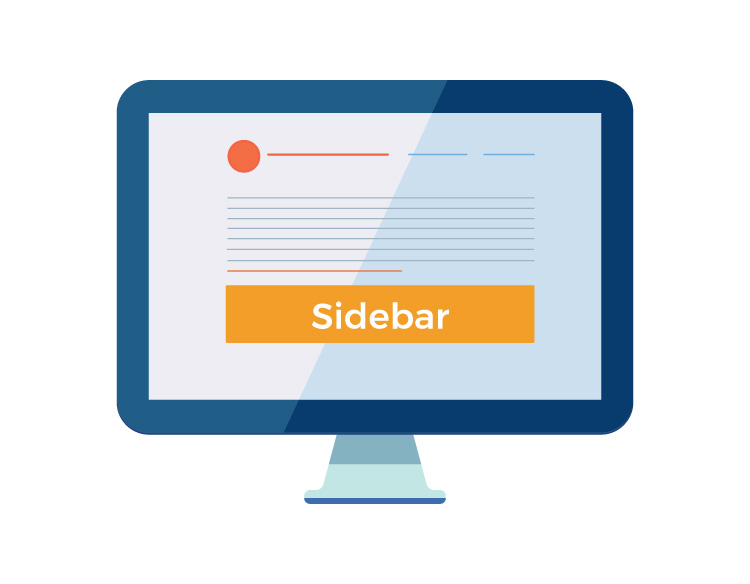
เหตุผล: ปัญหาอาจเกิดจาก HTML หรือ CSS ของธีมของคุณ (หรือ) เมื่อคุณกำลังยุ่งอยู่กับการปรับแต่งธีม WordPress คุณอาจพลาดการปิดแท็ก div หรือปิดแท็ก div สองครั้ง
แก้ไข: คุณรู้ดีว่าการเจาะ ย้อนกลับไปดูการปรับแต่งที่คุณทำ หากปัญหาอยู่ที่แท็ก div ดังที่กล่าวไว้ข้างต้น ให้ลบออกหรือเพิ่มตามข้อผิดพลาดที่คุณทำ
สิ่งนี้อาจเกิดขึ้นเมื่อคุณกำหนดขนาดแถบด้านข้างของคุณเกินขีดจำกัดที่กำหนดโดยธีมของคุณโดยค่าเริ่มต้น ตัวอย่างเช่น หากธีมอนุญาตเฉพาะแถบด้านข้างขนาด 600 px และฉันกำลังปรับแต่งแถบด้านข้างเป็น 900 px คุณอาจประสบปัญหานี้เช่นกัน
WordPress หน้าจอสีขาวแห่งความตาย
นี่เป็นข้อผิดพลาด WordPress ที่แย่ที่สุดสำหรับผู้เริ่มต้น มีเพียงหน้าเปล่าสีขาวไม่มีข้อผิดพลาดไม่มีเนื้อหาอะไร ด้วยเหตุนี้จึงเป็นเพียงปัญหา WordPress ที่แย่ที่สุดและธรรมดาที่สุดสำหรับผู้เริ่มต้น
เหตุผล: อาจเกิดจากปลั๊กอิน ธีมที่เขียนโค้ดไม่ดี หรือหากคุณแก้ไขโค้ด PHP ใดๆ ในเว็บไซต์ WordPress ของคุณ สาเหตุส่วนใหญ่เกิดขึ้นเนื่องจากขีดจำกัดหน่วยความจำ PHP ไม่เพียงพอ
แก้ไข: ในการแก้ไขปัญหานี้ คุณต้องไปที่ฝั่งเซิร์ฟเวอร์เนื่องจากเว็บไซต์ของคุณว่างเปล่า เข้าสู่ระบบ Cpanel ของคุณและลองแก้ไขอย่างใดอย่างหนึ่งเหล่านี้
เนื่องจากเกิดจากปัจจัยต่างๆ ปัญหานี้สามารถแก้ไขได้โดยการลองผิดลองถูกเท่านั้น ขั้นแรก ปิดการใช้งานปลั๊กอินทั้งหมดและโหลดเว็บไซต์ของคุณใหม่หากปัญหายังคงอยู่ แสดงว่าส่วนปลั๊กอินนั้นชัดเจน
ลบธีมที่กำหนดเองหรือธีมที่คุณติดตั้งตอนนี้และตั้งค่าธีม WordPress เริ่มต้น
การเพิ่มขีด จำกัด หน่วยความจำ PHP เป็นตัวเลือกสุดท้าย เราได้กล่าวถึงในรายละเอียดแล้วในโพสต์ก่อนหน้านี้ โปรดดูที่
การอ่านที่แนะนำ:
วิธีเพิ่มหน่วยความจำใน WordPress PHP.ini ได้อย่างง่ายดายด้วยตัวเอง
โพสต์ WordPress ส่งคืนข้อผิดพลาด 404
นี่เป็นหนึ่งในปัญหาทั่วไปของ WordPress ที่คุณพบได้แม้แต่ในเว็บไซต์ระดับมืออาชีพ เมื่อคุณกดหน้าเว็บที่ FTP ไม่สามารถดึงข้อมูลได้ หน้า 404 ที่ออกแบบมาอย่างดีจะปรากฏขึ้น
เหตุผล: สาเหตุ ที่พบบ่อยที่สุดคือลิงก์ถาวรที่เป็น URL ของหน้าอาจมีการเปลี่ยนแปลงหรือหน้าอาจสิ้นสุดใน 404 หน้า อีกสาเหตุหนึ่งอาจเป็นสถานการณ์ที่ไม่ค่อยเกิดขึ้น ไฟล์ .htaccess อาจได้รับความเสียหาย
แก้ไข: คุณสามารถแก้ไขลิงก์ถาวรได้อย่างง่ายดายจากแดชบอร์ดของ WordPress เพียงลงชื่อเข้าใช้แดชบอร์ด WordPress แล้วไปที่การตั้งค่า > ลิงก์ถาวร วิธีที่ดีที่สุดคือเลือกตัวเลือกชื่อโพสต์และบันทึกการตั้งค่า
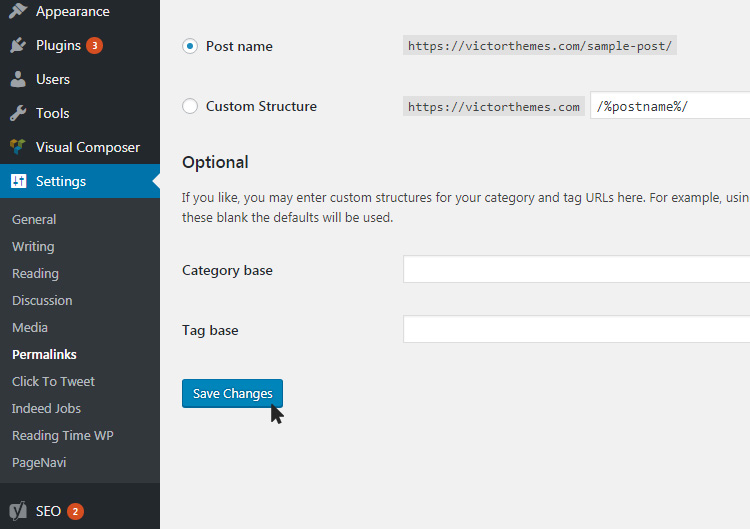
หากต้องการเปลี่ยน .htaccess ไฟล์ เพียงแค่คัดลอกโค้ดด้านล่างแล้ววางลงในไฟล์ .htaccess ของคุณบนเซิร์ฟเวอร์เว็บไซต์ WordPress ของคุณ
# BEGIN WordPress
RewriteEngine บน
รีไรท์เบส /
RewriteRule ^index\.php$ – [L]
RewriteCond %{REQUEST_FILENAME} !-f
RewriteCond %{REQUEST_FILENAME} !-d
เขียนกฎใหม่ /index.php [L]
# END WordPress
แก้ไขข้อผิดพลาดเซิร์ฟเวอร์ภายใน
ข้อผิดพลาดของเซิร์ฟเวอร์ภายในยังรู้ว่าเป็น “500 Internal Server Error” ข้อความแสดงข้อผิดพลาดนี้จะปรากฏขึ้นเมื่อเซิร์ฟเวอร์ไม่สามารถระบุได้ และแสดงให้คุณเห็นว่านี่คือปัญหา
เหตุผล: สาเหตุทั่วไปส่วนใหญ่จะเกิดปัญหากับปลั๊กอินหรือไฟล์ฟังก์ชันของธีม ส่วนอื่น ๆ จะเป็นไฟล์ .htaccess เสียหายและขีด จำกัด หน่วยความจำ PHP ที่เราเห็นบนหน้าจอสีขาวแห่งความตาย
แก้ไข: ลบปลั๊กอินที่คุณเพิ่งติดตั้งและดูว่าปัญหาได้รับการแก้ไขหรือไม่ ในกรณีส่วนใหญ่ ปลั๊กอินที่ล้าสมัยจะทำให้เกิดปัญหานี้ ดังนั้นให้พยายามลบปลั๊กอินที่ล้าสมัย
อีกครั้งสำหรับธีม คุณต้องลบธีมปัจจุบันและตั้งค่าธีมเริ่มต้น
สำหรับไฟล์ . htaccess ที่เสียหาย คุณต้องลงชื่อเข้าใช้ Cpanel และเปลี่ยนชื่อไฟล์เช่น . htaccess_corrupt โหลดหน้านี้ซ้ำและดูว่าปัญหาได้รับการแก้ไขหรือไม่ ลบไฟล์ . htaccess ที่เสียหาย จากนั้นทำตามขั้นตอนการตั้งค่าลิงก์ถาวรที่กล่าวถึงในหน้า 404 และสร้างไฟล์ . htaccess ใหม่ด้วยรหัสที่ให้ไว้ในส่วนหน้า 404
เกินเวลาดำเนินการสูงสุดใน WordPress
นี่เป็นปัญหาทั่วไปของ WordPress ที่คุณได้รับเมื่อคุณอัปเดตธีมหรืออัปโหลดธีมใหม่ ข้อผิดพลาดนี้เกิดขึ้นเมื่อไฟล์ไม่ได้เข้าสู่เซิร์ฟเวอร์ภายในประตูเซิร์ฟเวอร์เปิดอยู่
เหตุผล: เวลาดำเนินการที่กล่าวถึงในฝั่งเซิร์ฟเวอร์ของคุณมีน้อย เพื่อไม่ให้ไฟล์ทั้งหมดเข้าสู่เซิร์ฟเวอร์ภายในเวลาที่กำหนด อีกสาเหตุหนึ่งคือขนาดไฟล์ธีมใหม่ของคุณใหญ่กว่าขนาดไฟล์ที่ระบุเพื่อเข้าสู่เซิร์ฟเวอร์
แก้ไข: หากผู้ให้บริการโฮสต์ของคุณอนุญาตให้คุณเข้าถึง ไฟล์ php.ini คุณสามารถเพิ่มขีดจำกัดหน่วยความจำและเวลาตอบสนองด้วยตนเองได้ ใช้รหัสต่อไปนี้ในไฟล์ php.ini ของคุณ

upload_max_filesize = 720M
post_max_size = 64M
memory_limit = 1024M
max_execution_time = 180
สำหรับคำแนะนำโดยละเอียด โปรดดูที่โพสต์ไฟล์ เพิ่มหน่วยความจำใน WordPress PHP.ini
ปัญหาการอัปโหลดรูปภาพ & ไม่สามารถเขียนไฟล์ลงดิสก์ใน WordPress
ปัญหานี้ไม่อนุญาตให้คุณอัปโหลดรูปภาพใด ๆ ไปยังเว็บไซต์ WordPress แม้ว่ารูปภาพที่อัปโหลดรูปภาพในแกลเลอรีจะแสดงเป็นรูปภาพที่เสียหาย
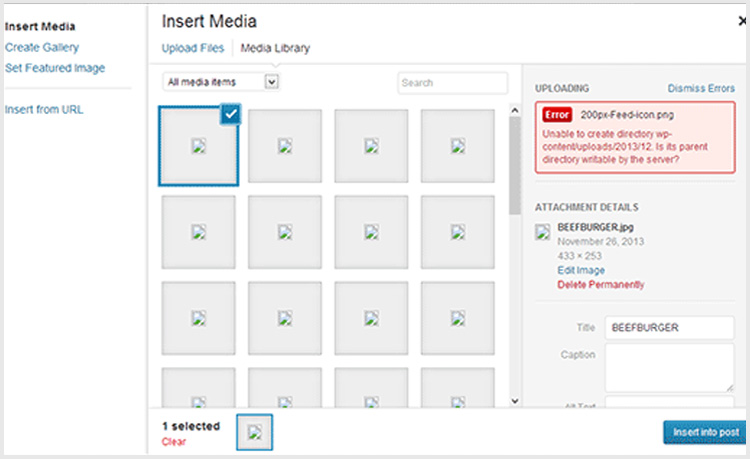
เหตุผล: เหตุผลนี้เป็นสิทธิ์ของไฟล์ที่ไม่ถูกต้องในการอัปโหลดไฟล์ในไดเร็กทอรี WordPress ของคุณ ในไดเร็กทอรีของเซิร์ฟเวอร์ คุณสามารถดูไฟล์ที่ชื่ออัพโหลดได้ภายในไดเร็กทอรี WordPress ของคุณ ควรเปลี่ยนการอนุญาตโดยไม่ได้ตั้งใจระหว่างการบำรุงรักษาเซิร์ฟเวอร์
แก้ไข: การแก้ไขสำหรับสิ่งนี้คือเปลี่ยนการอนุญาตไฟล์ สำหรับสิ่งนี้ คุณต้องเข้าสู่ระบบ Cpanel ของเซิร์ฟเวอร์ของคุณ ใน WordPress ไดเร็กทอรีจะค้นหา wp-content > uploads
ที่นี่เราต้องเปลี่ยนการอนุญาตไดเรกทอรีและการอนุญาตไฟล์ ตอนนี้ในโฟลเดอร์อัพโหลด คลิกขวาและเลือก File Permissions
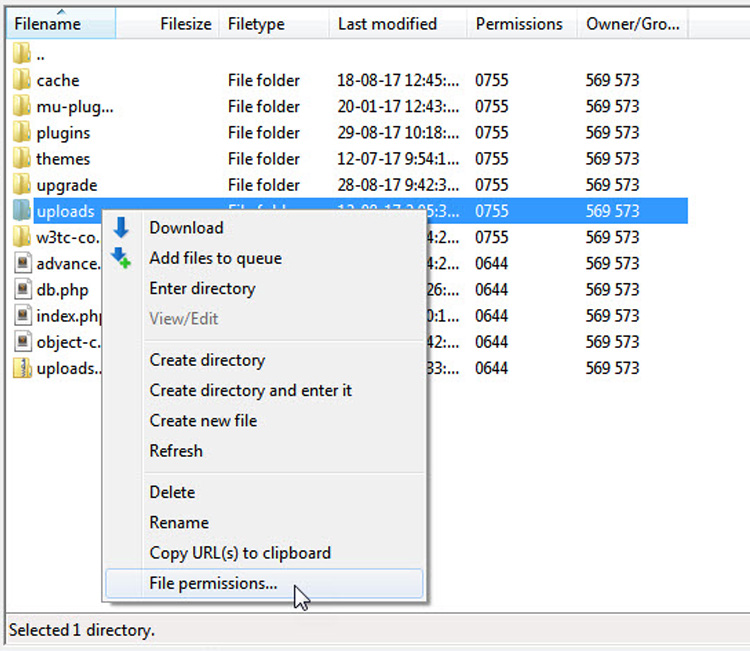
อันดับแรก เราต้องเปลี่ยนการอนุญาตไดเรกทอรีเพื่อเข้าถึงโฟลเดอร์ ให้ค่าตัวเลขเป็น 744 เลือกปุ่มตัวเลือก "ใช้กับไดเร็กทอรีเท่านั้น" และให้โอเค หากการอนุญาต 744 ใช้ไม่ได้ผล ให้ลองใช้ ค่า 755
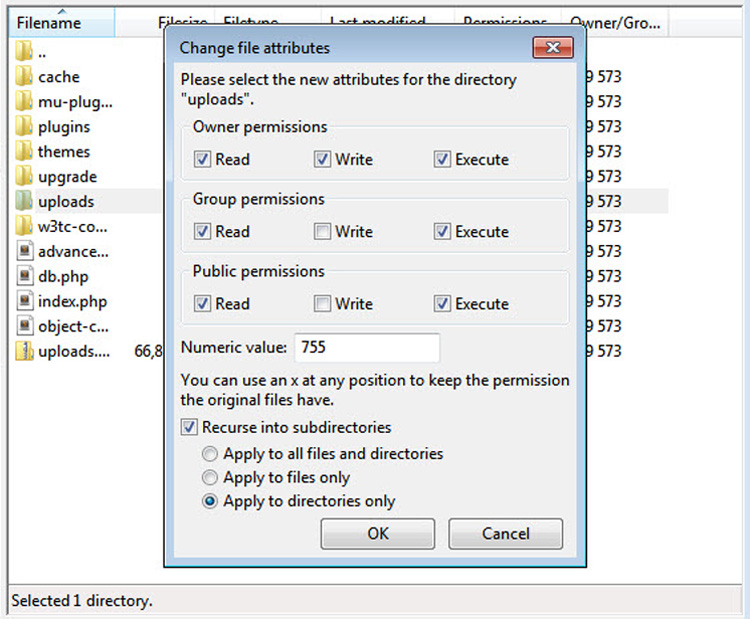
ต่อไป เราต้องเปลี่ยนการอนุญาตของไฟล์เพื่อให้สามารถเข้าถึงได้ สำหรับสิ่งนั้นอีกครั้ง ให้คลิกขวาที่ไฟล์อัพโหลดในไดเร็กทอรี wp-content แล้วเลือกสิทธิ์ของไฟล์
ในนั้นตั้งค่าตัวเลขเป็น 644 และเลือกปุ่มตัวเลือก "ใช้กับไฟล์เท่านั้น" แล้วคลิกตกลง
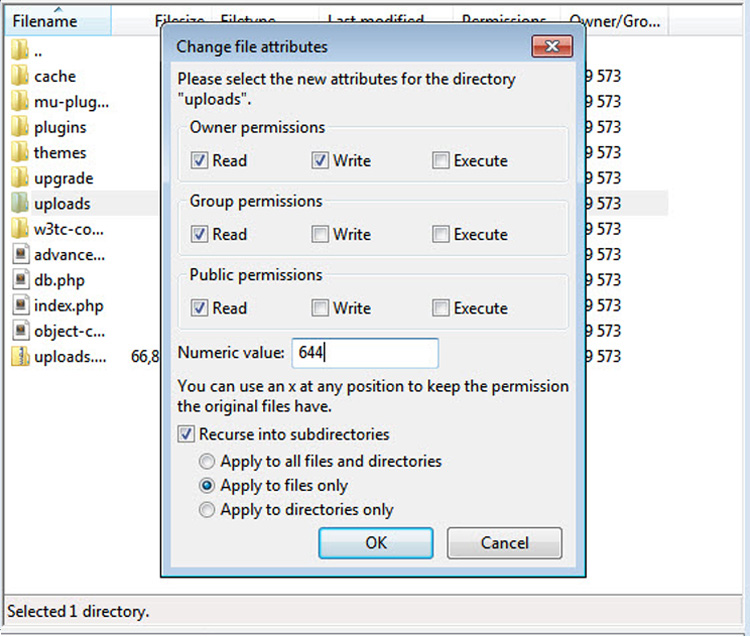
ข้อผิดพลาดฟีด RSS ของ WordPress
นี่เป็นหนึ่งในปัญหาที่พบบ่อยที่สุดของ WordPress ที่ผู้คนมักพบว่าพวกเขามองหาฟีด RSS เพื่อแบ่งปันเนื้อหาเว็บไซต์ของตนได้อย่างง่ายดาย ข้อผิดพลาดอาจมีลักษณะเช่นนี้
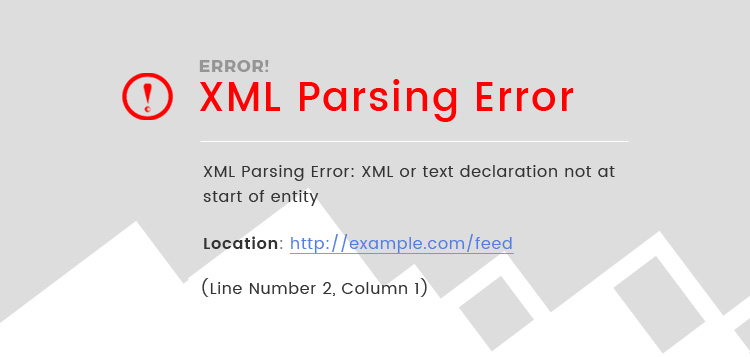
เหตุผล: การจัดรูปแบบฟีด RSS ไม่ดีอาจทำให้เกิดปัญหานี้ WordPress รักษา RSS ในรูปแบบ XML ที่ละเอียดอ่อน แม้แต่การขึ้นบรรทัดใหม่ก็ทำให้ RSS ของคุณพังได้
ตัวอย่างเช่น หากคุณแก้ไขไฟล์ functions.php ในธีมหรือปลั๊กอินของคุณ และปล่อยให้มีการขึ้นบรรทัดใหม่ก่อนหรือหลังการปิด PHP บางครั้งในขณะที่เรากำลังเพิ่มข้อมูลโค้ดโค้ด เราอาจเพิ่มการปิด PHP เพิ่มเติม
แก้ไข: หากคุณทำการเปลี่ยนแปลงใดๆ กับไฟล์ functions.php ให้ดูที่การเปลี่ยนแปลงและแก้ไขปัญหาการจัดรูปแบบ หรือคุณสามารถใช้ปลั๊กอิน Fix My Feed RSS Repair
พลาดกำหนดการโพสต์ข้อผิดพลาดใน WordPress
สำหรับผู้ชายอย่างฉันที่มีตารางงานแน่น ฉันเคยเขียนโพสต์และกำหนดเวลาไว้ สิ่งสำคัญที่สุดอย่างหนึ่งในการมีบล็อกคือความสม่ำเสมอของการโพสต์ คุณลักษณะเริ่มต้นเฉพาะของ WordPress นี้เป็นสิ่งที่ฉันชอบ (แม้ว่าฉันจะไม่ใช้โปรแกรมแก้ไขข้อความ WordPress มากนัก)
เหตุผล: ฉันไม่รู้ว่าปัญหา WordPress นี้ยังคงมีอยู่หรือไม่ แต่ฉันค่อนข้างคุ้นเคยกับ WordPress รุ่น 3.5 สาเหตุอาจเป็นจุดบกพร่องในเวอร์ชันหลัก
แก้ไข: เราคาดว่า WordPress 5.0 จะมาพร้อมฟีเจอร์ใหม่อีกมากมาย แม้ว่าคุณจะประสบปัญหานี้เมื่อใช้ปลั๊กอิน WP Scheduled Posts หรือหากคุณใช้แอปปฏิทินอย่าง Coschedule คุณสามารถกำหนดเวลาโพสต์จากปฏิทินได้
ข้อผิดพลาดทางไวยากรณ์ใน WordPress
ผู้เริ่มต้นทุกคนจะประสบปัญหา WordPress ทั่วไปนี้ เมื่อเราสนใจปรับแต่งธีมหรือฟังก์ชันการทำงาน เราจะค้นหาโค้ดและลองใช้โค้ดด้วยตัวเอง มิฉะนั้นเราจะวางโค้ดที่เราพบ
เหตุผล: เมื่อโค้ดที่เราคัดลอกหรือโค้ดที่เราเพิ่มเข้ามามีรูปแบบไม่ถูกต้อง คุณจะพบข้อผิดพลาดนี้
แก้ไข: ส่วนที่สนุกคือเมื่อเราสับสนกับโค้ดที่เราไม่สามารถเข้าสู่เว็บไซต์ WordPress ของเราได้ ในการแก้ไขปัญหานี้ คุณต้องลงชื่อเข้าใช้ Cpanel เซิร์ฟเวอร์ของคุณ ค้นหาไฟล์ที่คุณทำการปรับแต่ง และเปลี่ยนกลับเป็นสภาพเดิมโดยลบโค้ดพิเศษที่คุณเพิ่ม
“คุณแน่ใจหรือว่าต้องการทำเช่นนี้” ข้อผิดพลาดใน WordPress
คุณจะเห็นข้อผิดพลาดนี้ในแผงการดูแลระบบของคุณเมื่อคุณอัปเดตโพสต์หรือการดำเนินการที่ต้องโหลดหน้าอีกครั้ง
เหตุผล: เหตุผลคือปลั๊กอินหรือธีมที่พลาดคีย์ Nonce Nonces เพิ่มชั้นความปลอดภัยเพื่อป้องกัน URL แบบฟอร์มและการโทร ajax ของ WordPress จากการละเมิด คีย์นี้ใช้โดย WordPress เพื่อตรวจสอบใน URL ของผู้ดูแลระบบ เมื่อการตรวจสอบล้มเหลว คุณจะได้รับข้อความแสดงข้อผิดพลาด
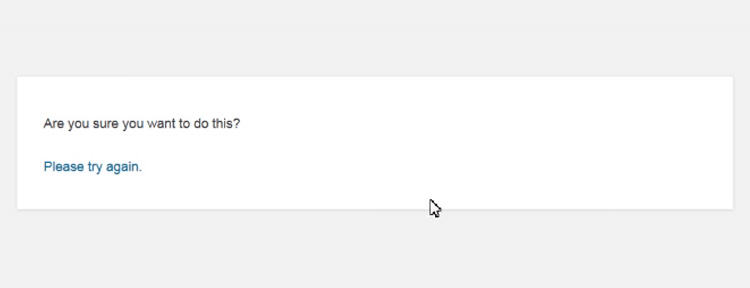
แก้ไข: สาเหตุที่พบบ่อยที่สุดคือธีมหรือปลั๊กอิน หากคุณเห็นข้อความนี้หลังจากติดตั้งหรืออัปเดตปลั๊กอินบางตัว ให้ลองปิดใช้งานปลั๊กอินและลองดำเนินการเพื่อดูว่ามีข้อความแสดงข้อผิดพลาดเกิดขึ้นอีกหรือไม่
หากคุณเห็นสิ่งนี้หลังจากติดตั้งการอัปเดตธีมหรือธีมใหม่ ให้ลองเปลี่ยนธีมเป็นเวอร์ชันเริ่มต้น และลองดำเนินการเพื่อดูว่ามีข้อความแสดงข้อผิดพลาดเกิดขึ้นอีกหรือไม่
เมื่อคุณไม่สามารถทราบได้ว่าปลั๊กอินใดทำให้เกิดปัญหาในการปิดใช้งานปลั๊กอินทั้งหมด ให้ปิดใช้งานปลั๊กอินจาก Cpanel ของคุณให้แม่นยำยิ่งขึ้นด้วย ลองเปิดใช้งานปลั๊กอินทีละตัวและพยายามดำเนินการที่แสดงข้อความแสดงข้อผิดพลาด เมื่อเปิดใช้งานปลั๊กอินบางตัว ข้อความจะปรากฏขึ้น แสดงว่าต้องเป็นปลั๊กอินที่ทำให้เกิดปัญหา
หากปัญหายังคงมีอยู่ ให้สำรองข้อมูลและรีเซ็ตเว็บไซต์ WordPress ของคุณ
